1、使用ArcGIS打开.mxd地图文件
2、选择【
Geoprocessing
】【ArcToolbox】

3、展开菜单,选中如图所示菜单,双击打开
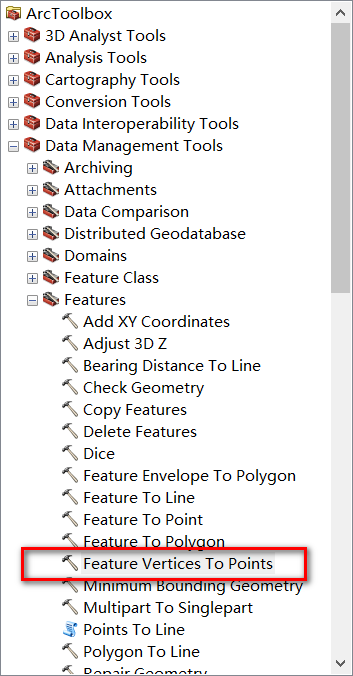
4、选择对应的辖区节点
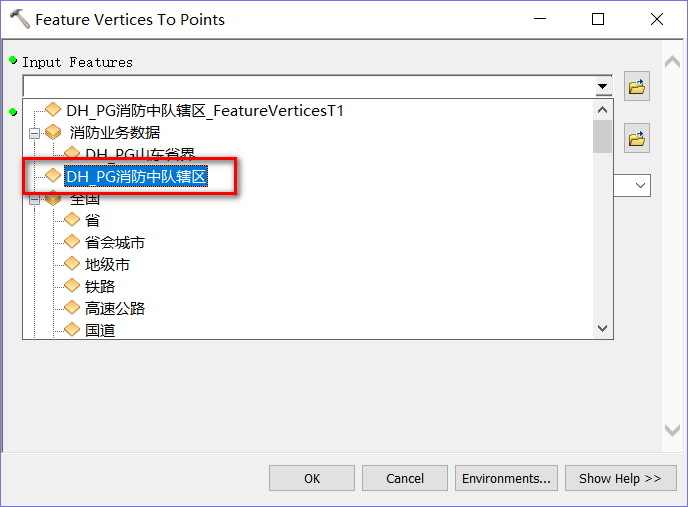
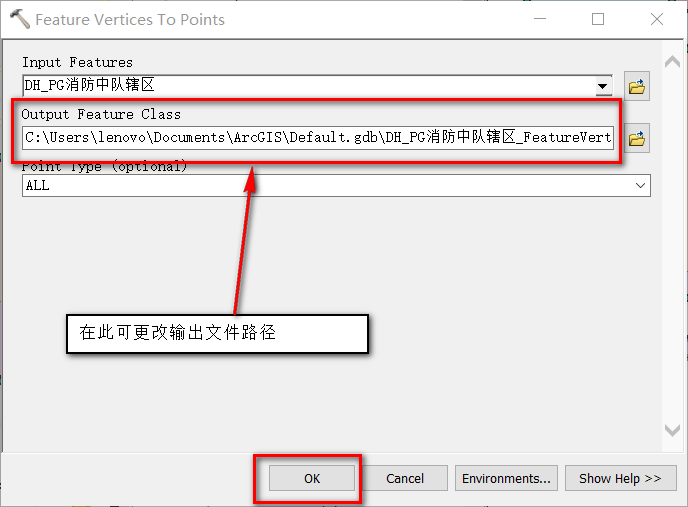
5、点击OK后,会在左侧自动生成一个节点项,如下图所示
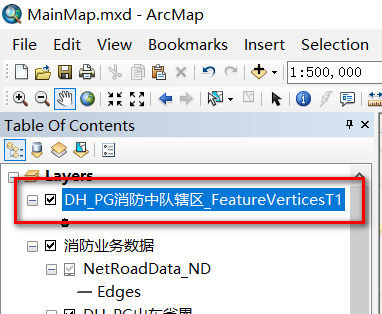
6、选中该新生成的节点,右键选择【Open Attribute Table】,会显示所有的辖区边界点
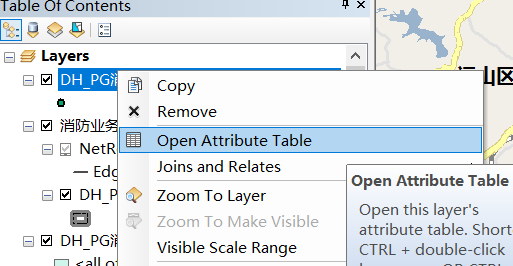
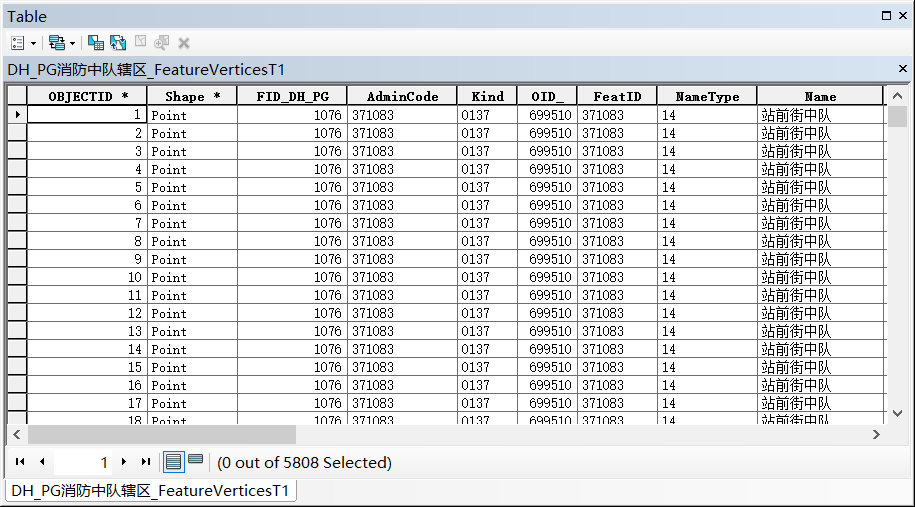
7、在弹出的属性框中,点击顶部第一个菜单,选择【Add Filed】添加一个字段
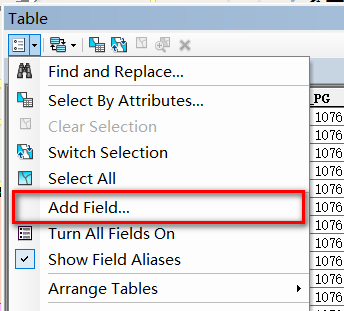
8、填入字段名称与字段类型,名称随意,但是字段类型需要选择为Double类型,点击【OK】,成功添加X坐标字段。相应的Y坐标也是这么添加的
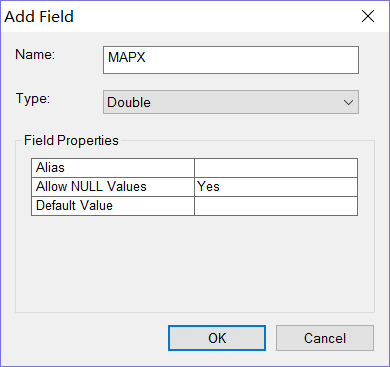
9、最关键的一步,给新生成的X和Y字段生成坐标数值。选中该列,点击【Calculate Geometry】,弹出10中的窗口
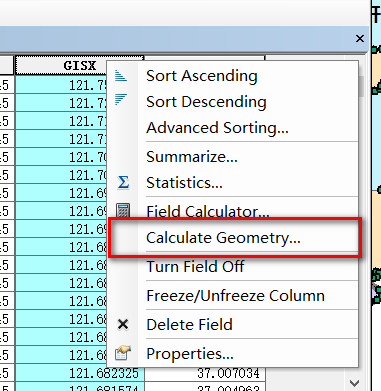
10、在【Property】中选择对应的选项,是给X字段赋值,就选择X Coordinate of Point,其中Units选择【Decimal Degrees】,其他默认,点击OK,这样就给X字段生成坐标值了,相应的,也可以给Y字段设置坐标值了。
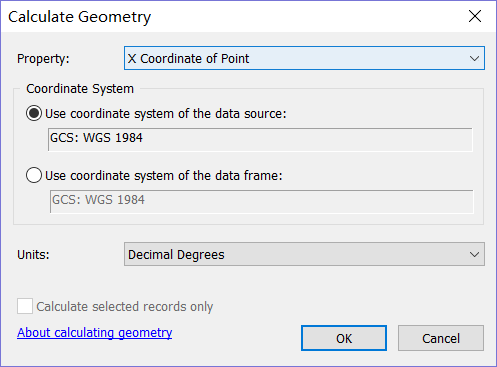
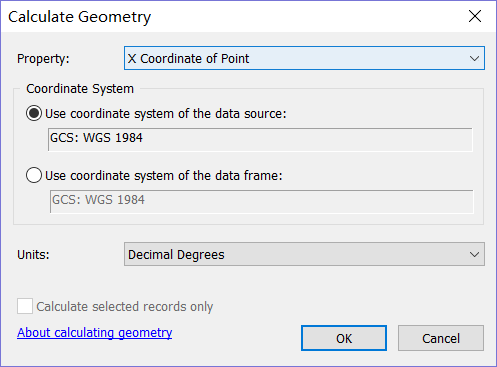
11、最后回到属性对话框,选择【Export】导出,将其导出为dbf格式文件,使用Excel可以打开
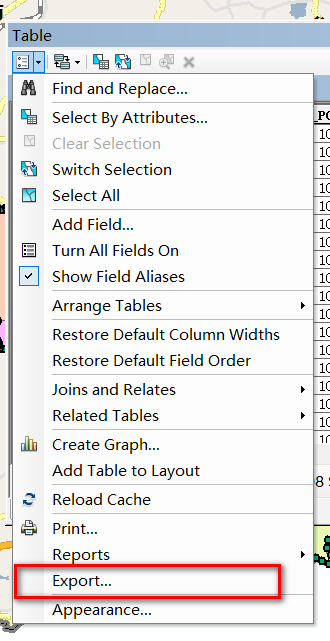
The End...
转载于:https://www.cnblogs.com/zhidanfeng/p/6287553.html
最后
以上就是风趣龙猫最近收集整理的关于ArcGIS导出辖区边界点坐标的全部内容,更多相关ArcGIS导出辖区边界点坐标内容请搜索靠谱客的其他文章。
本图文内容来源于网友提供,作为学习参考使用,或来自网络收集整理,版权属于原作者所有。








发表评论 取消回复